Oppdateringer til Apples MacOS-operativsystem virker ikke alltid som store saker. Big Surmen føles annerledes. Ikke bare er det en haug med nye funksjoner og endringer introdusert til Mac, men hele utseendet og følelsen til MacOS har gjennomgått en markant endring.
Innhold
- En helt ny visuell stil
- Valget kutter fra iOS
- Apples skuffende Mac Catalyst-apper
- Kartlegge Apples fremgang
- Safari viser an
- Få Mac-en på rett spor igjen
Apple kan ha gått fullt ut på å overhale MacOS, men er den siste iterasjonen faktisk bra? Er det en stor nok oppdatering til å virkelig rettferdiggjøre den nye MacOS 11-ordrelinjen? Nå som den er i offentlig betaversjon, har vi brukt de siste ukene på å utforske den i detalj, pirke og pirke for å se hvor godt det hele henger sammen. Er det verdt å oppgradere tidlig?
En helt ny visuell stil
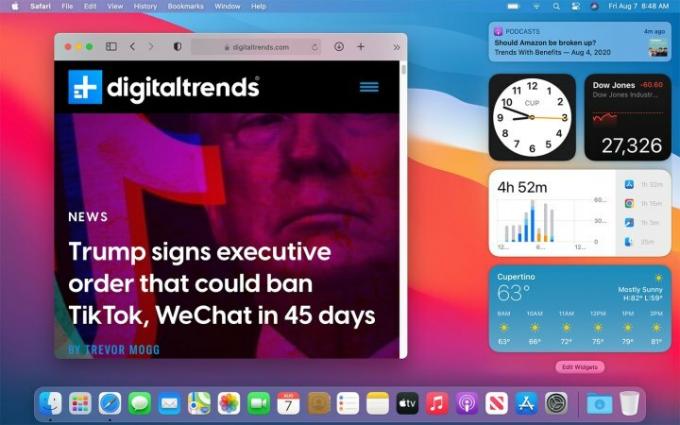
På mange måter er den visuelle redesignen i MacOS Big Sur en subtil en, som omfatter mange små endringer på mange forskjellige områder. Likevel går disse justeringene sammen, og når de tas sammen, er resultatet svært forskjellig fra det vi var vant til i Catalina.
I slekt
- Apple ga nettopp Mac-spillere en stor grunn til å være begeistret
- Vil Mac-en min få macOS 14?
- Dette macOS-konseptet fikser både Touch Bar og Dynamic Island
La oss starte med Dock. Ikonene for Apples apper deler nå alle den samme avrundede firkantede stilen. Tidligere kom Apples egne ikoner i en hel rekke forskjellige stiler, inkludert sirkler (App Store), avrundede firkanter (FaceTime), vinklede rektangler (påminnelser) eller noe helt annet (Meldinger). Nå har den gripeposen med stiler blitt unnlatt, erstattet av en behagelig enhetlighet.
Det høres kanskje ikke så mye ut, men det betyr en oppmerksomhet på detaljer som manglet i tidligere versjoner av MacOS. Du kan se det andre steder, for eksempel appmenyer, der skriftavstanden er justert for å gi tekst mer pusterom. Bekreftelsesknappene har blitt justert for å være jevnere, samtidig som de beholder den kjente "Mac"-følelsen. Menylinjen er nå gjennomsiktig og tar fargene på bakgrunnsbildet ditt. Effekten er ren, vakker og forfriskende.
En av de visuelle endringene Apple presenterte da det først avslørte Big Sur, var introduksjonen av app-sidebarer i full høyde. Borte er de gamle, metalliske tittellinjene i full bredde. Dette har fordeler og ulemper. Mens elementer i sidefeltet drar nytte av, med mer plass rundt hvert element for å avgrense dem tydeligere, har tittellinjeknappene lidd litt. Mens før hver knapp var tydelig skissert, ser du nå bare kantene deres når du holder musepekeren over dem, noe som gjør dem litt vanskeligere å få øye på og skjelne.
Valget kutter fra iOS
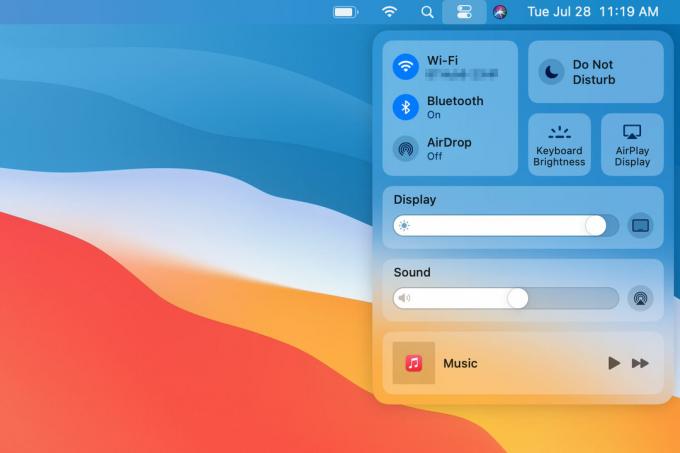
Hvis det er ett emne som bare ikke vil dø, er det at Apple vil en dag slå sammen MacOS og iOS. Selv om det ikke er noen bevis for det i Big Sur, har et par iOS-funksjoner blitt overført til MacOS - mye til Macs fordel.
Den første er kontrollsenteret. På iOS, dette er et panel med hurtigalternativer og kontroller som du sveiper ned fra øverste hjørne av skjermen, og det fungerer omtrent på samme måte på Mac. Klikk på ikonet øverst til høyre og du får en palett med innstillinger, fra Ikke forstyrr og Bluetooth for å vise lysstyrke og kontroller for Musikk-appen.
Det alene er et utmerket tillegg til MacOS fordi det sparer deg fra å rote rundt i Systemvalg eller andre steder på jakt etter en innstilling. I stedet for å måtte finne ut hvor du går for å slå på AirDrop eller justere tastaturets lysstyrke, er vanlige innstillinger som disse raske og enkle å få tilgang til i kontrollsenteret.
Kontrollsenter gjør innstillingene mye mer strømlinjeformede og enklere å bruke.
jeg har tidligere skrevet om hvordan Control Center er en av de beste nye funksjonene i MacOS Big Sur. En stor grunn til det er den enkle tilpasningen den gir Mac-en din. Har du en innstilling du justerer hele tiden? Bare dra den ut av kontrollsenteret og inn på menylinjen. Legge til og fjerne ikoner fra menylinjen gjøres nå i Dock og menylinje delen av Systemvalg, i stedet for å ha disse alternativene spredt i ulike Systemvalg undermenyer. Hele oppsettet er mye mer strømlinjeformet og enklere å bruke.
Det er ikke det eneste tillegget fra iOS. Også debuten på Mac er nytt widgetsystem introdusert i iOS 14. Widgets kommer nå i flere størrelser, finnes i varslingssenteret og er tilgjengelige ved å klikke på dato og klokkeslett øverst til høyre på skjermen. I skrivende stund er det bare Apple-widgets tilgjengelig, for eksempel Bilder, Vær, Påminnelser, Kalender og mer. Apple sier at utviklere vil kunne ta med sine egne apper til varslingssenteret. Varsler kan også grupperes, akkurat som i iOS 14.
Apples skuffende Mac Catalyst-apper
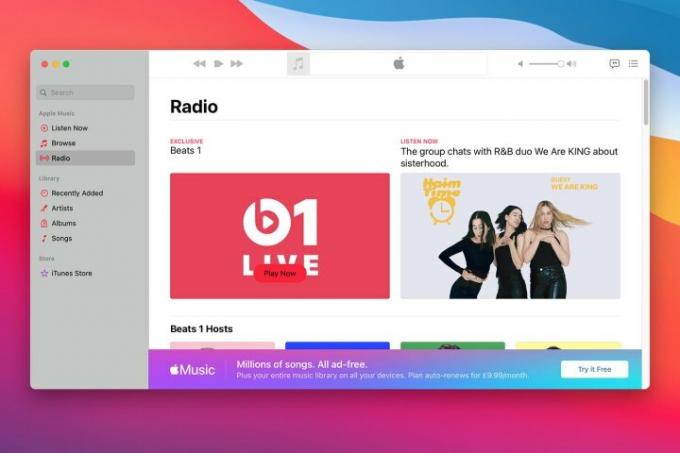
Dessverre er det ikke bare gode nyheter. Apple sliter fortsatt med de fleste av sine Mac Catalyst-apper, noe det fortsatt er har ikke lagt rett siden de ble introdusert med MacOS Mojave i 2018. Disse appene er designet for å være på tvers av plattformer og er bygget ved hjelp av et rammeverk som gjør det mulig for utviklere å overføre appene sine fra iPad til Mac. Dessverre ser det ut til å ha gjort at mange av Apples egne Mac Catalyst-apper føler seg ganske tapt.
Her er et eksempel. I Catalina hadde hvert sidefeltmenyikon sin egen distinkte farge, noe som hjalp det å skille seg ut fra andre alternativer. I Big Sur har de alle samme farge, mens teksten er gjort tynnere. Mens dette bringer sidefeltene inn Mac Catalyst-apper på linje med andre apper i Big Sur føles det faktisk som et skritt tilbake fra de fargerike, særegne ikonene i Catalina.
Apple har virkelig stanset arbeidet hvis de skal snu Mac Catalyst-appene sine snart.
Musikk-appen er spesielt ekkel. I Radio-seksjonen er tidligere informative fliser som annonserer for tidene som sendes, fjernet, med det meste av nyttig informasjon fjernet. For eksempel, i Catalina, indikerte en fremtredende reklame for Apples Beats 1-stasjon hvilket program som ble spilt på stasjonen og når det ville bli ferdig. Disse detaljene er fjernet i Big Sur-utgaven av Music, slik at brukerne kan gjette hvem som er på eteren.
Denne underveldende situasjonen kan være tilgivelig hvis det var et lite appstudios første forsøk på formatet. Men det er det ikke - det er det tredje forsøket fra et av de største teknologiselskapene i verden. Apple har virkelig arbeidet sitt ute hvis det vil snu Mac Catalyst-appene sine snart.
Kartlegge Apples fremgang
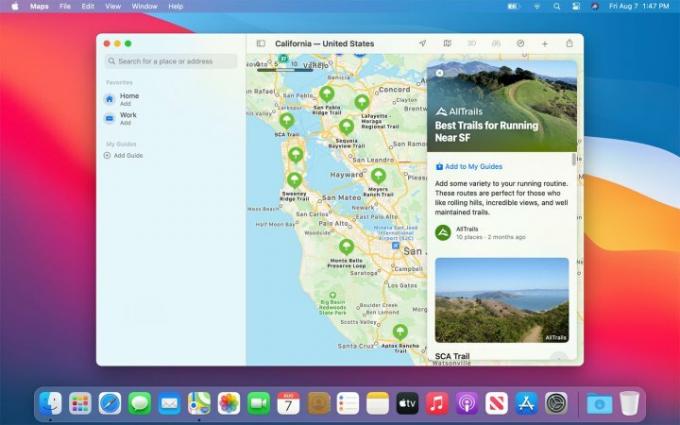
Ikke alle Mac Catalyst-apper sliter imidlertid. Nyheter, for eksempel, er et fyrtårn av håp i et stormende hav av skuffende Mac Catalyst-apper. Seksjonstitler er nå mye mer fremtredende, noe som gjør det alltid klart hvor du er i appen. Det er mye mindre bortkastet plass, og navigasjonsikoner og verktøy har blitt revurdert og i noen tilfeller flyttet. Å bruke det er nå en langt mer behagelig opplevelse enn det var tidligere.
Når det gjelder Apple Maps, har enkelte steder blitt utstyrt med detaljerte stedsguider fra tredjepartspublikasjoner, for eksempel "Beste stier for løping nær San Francisco" fra AllTrails. Dette er samlinger av steder gruppert under et sentralt tema som danner en praktisk måte å lære mer om et reisemål (eller din egen hjemby). Du kan lage dine egne guider, selv om vi gjerne vil se noen flere offisielle tredjepartsguider enn de håndfulle som finnes for øyeblikket.
Maps har også introdusert Look Around (Apples Google Street View-ekvivalent), mer detaljert innendørs kart for flere flyplasser og kjøpesentre, og forbedret ruting for sykler og elektriske kjøretøy. Dette er alle velkomne endringer, selv om ikke noe spesielt revolusjonerende.
Messages har endelig funksjonsparitet med iOS-søsken. Søkeresultatene er gruppert etter type – perfekt for raskt å finne det irriterende vedlegget – og favorittsamtaler kan festes til toppen av skjermen. Effekter og animasjoner er kraftig utvidet, med ballonger og konfetti blant tilleggene, og du kan nå lage Memoji på Mac for første gang. Du kan også angi et gruppebilde og sende innebygde svar.
I de fleste tilfeller skinner disse Mac Catalyst-appene på grunn av deres nye funksjoner. I mange tilfeller sliter Apples apper på tvers av plattformer på grunn av design- og layoutbeslutninger som ikke stemmer helt på Mac. Likevel viser forbedringene til Nyheter, Kart og Meldinger at Apple vet hvordan man lager gode Mac Catalyst-apper - det trenger bare å gå tilbake til tegnebrettet på noen av de mer matte forsøkene.
Safari viser an
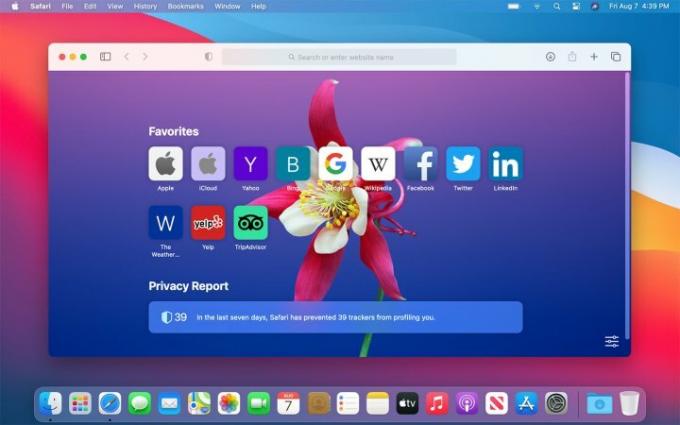
Hvis du leter etter et eksempel på en suveren Mac-app, trenger du ikke lete lenger enn til Safari. Apples nettleser har noen velkomne endringer, for eksempel en tilpassbar Startside som lar deg angi ditt eget bakgrunnsbilde og legge til eller fjerne elementer som favorittnettstedene dine og Siri-forslag. Fane-navigering er forbedret, spesielt når du har mange av dem åpne - faner tilbyr en forhåndsvisning av nettstedet når du holder musepekeren over dem og utvider i størrelse når de er aktive for å gjøre det tydeligere hvilken fane du surfer på for øyeblikket.
En av de mest bemerkelsesverdige endringene er introduksjonen av personvernrapporten. Besøk et hvilket som helst nettsted og klikk på skjoldikonet ved siden av URL-linjen for å se hvor mange sporere Safari har blokkert fra det nettstedet som prøvde å samle inn dataene dine. Klikk på "Jeg" ikon for en mer detaljert oversikt over alle sporerne Safari har oppdaget og blokkert i løpet av de siste 30 dagene. Dette er flott for å holde deg informert, og det er betryggende at Safari gjør alt dette automatisk uten at du trenger å konfigurere noen sikkerhetsinnstillinger. Dessuten vil den til og med varsle deg om passord som har blitt lekket i datainnbrudd og hjelpe deg med å forbedre dem.
Andre steder har Safari-utvidelser endelig sin egen seksjon i Mac App Store. Dette er et område hvor Safari lenge har ligget bak rivalene Chrome og Firefox, så å gjøre utvidelser mer fremtredende bør bidra til å utvide alternativene for Mac-brukere. Det du ikke trenger en utvidelse til er oversettelse, siden Safari nå gjør dette automatisk på siden - og det fungerer nesten feilfritt.
Safari er allerede en av de mest sikre nettlesere der ute, men hva med hastighet? Apple hevder å ha økt Safaris ytelse, og kan skryte av opptil 50 % raskere lastetider på ofte besøkte nettsteder sammenlignet med Chrome. I vår testing scoret Safari et gjennomsnitt på 104,18 i JetStream 2 benchmark suite, og setter klart dagslys mellom seg selv og Chromes 89,75, med Firefox langt bak på 63,63. I Speedometer 2.0 oppnådde Safari en gjennomsnittlig poengsum på 51,01, sammenlignet med Chromes 71,63 og Firefox. 53.08. Mens JetStream-gjennomsnittet var veldig imponerende, kunne ikke Safaris Speedometer-score følge med. Apple fortalte meg at de undersøkte, og vi vil oppdatere denne historien når vi hører tilbake. Likevel er det klart fra JetStream-gjennomsnittet at Safari ikke er noe sløv.
Få Mac-en på rett spor igjen
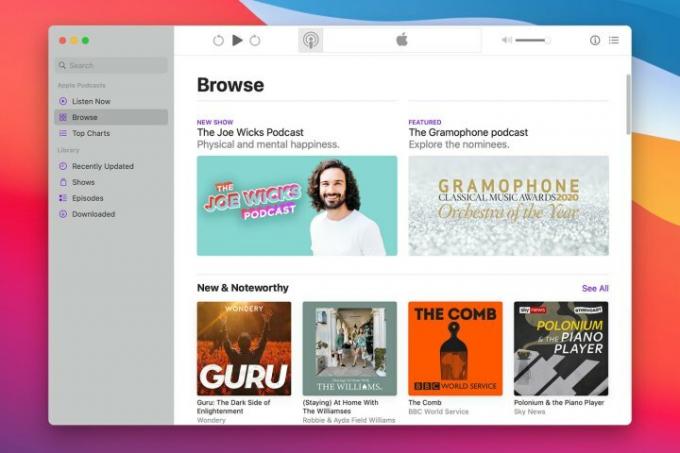
MacOS Big Sur er den største fornyelsen Mac-operativsystemet har sett på mange år, og Apple har klart å få det meste riktig. Det moderne redesignet er ikke bare nydelig, men også gjennomtenkt, med en rekke skarpe justeringer som kommer sammen for å danne en Mac-opplevelse som er større enn summen av delene.
De nye tilleggene forbedrer Mac-opplevelsen på meningsfulle måter, fra det suverene, tilpassbare kontrollsenteret til Safaris personvernrapport som fungerer som din personlige vakthund for nettlesing. Ingenting føles kastet inn.
Mac Catalyst-appene er den eneste virkelige skuffelsen, og det er synd at Apple fortsatt ikke har brakt dem opp til det nivået vi forventer. Likevel, på alle andre måter, er Big Sur en imponerende renovering av Mac-operativsystemet, en som lover godt for fremtiden til MacOS.
Redaktørenes anbefalinger
- macOS Sonoma offentlig beta-gjennomgang: mer enn bare skjermsparere
- Har du en iPhone, iPad eller Apple Watch? Du må oppdatere den akkurat nå
- Denne kritiske utnyttelsen kan la hackere omgå Mac-ens forsvar
- Er macOS sikrere enn Windows? Denne skadevarerapporten har svaret
- Eier du en iPhone, iPad eller MacBook? Installer denne kritiske oppdateringen akkurat nå




